iPhoneのアドレス帳管理
諸君、Nero大佐だ!
さて、無事にiPhoneに機種変更を終えたのだが、
アドレス帳が空っぽのままでは誰にも電話を掛けることが出来ない。
ここで注意しなくてはいけないのが、auの場合はアドレス帳をauのサーバーに
バックアップできるサービスがあるので、まずはそこにアップロードする事が
肝要だ。(au IDを取得後、auアドレス帳にバックアップする。)
前の日でも当日でも良いが、ガラケーが使えなくなる前に処理しておくと
後々、作業が楽になる。
私の場合、「アドレス帳はご自分で行います」との説明で、ガラケーからの
データ移行が出来ないものと思って、バックアップを忘れていたのだ。
切替作業中に手引き書をみせられ、その内容を理解したときには回線切り替えが
済んだ後・・・・。
ともかく、手順を書いておくから参考になれば幸いだ。
通常手順:詳しくはここをクリックしてauのサイトへ
1)auアドレス帳にバックアップする。
2)新しいiPhoneに「Friend Note」というアプリを入れる。
3)アプリを起動させてauアドレス帳からデータを引き継ぐ。
これでとりあえず、ガラケーでのアドレス帳がコピーされる。
但し、未編集のままなので登録時の読み仮名とかがいい加減だと
順序よくソートされないので注意しよう。
さて、私のようにこれが出来なかった場合はまずはガラケーのSDカードに
アドレス帳をコピーしよう。
SDカード経由:詳しくはここをクリックしてauのサイトへ
1)SDカードにアドレス帳をコピー
2)PCに差し込みデスクトップへコピー
3)auから変換ソフトをダウンロードして、ソフトを起動
4)変換ソフトでiPhone形式のアドレス帳に変換
5)ファイルをiPhone宛に添付メールする
6)メッセージを受信し添付ファイルを開いて
アドレス帳にインポートする。
さて、これでとりあえずのデータはiPhoneに入った訳だが、
正直言って、アドレス帳を開くと、読み仮名がいい加減だったので
ソートが酷いものだった。(自己責任なんだけどな)
iPhoneでチマチマ編集するのは私の性分ではないので、PCから管理できる
ソフトはないのか?と探してみたら、良さそうなソフトが見つかった。
CopyTrans Contacts(コピートランス・コンタクト):本家サイトへはここをクリック
詳しく解説してくれているサイトがあったので、ここから見に行ってもらいたい。
このソフトは無料だとアクションに制限があるので、思うように編集が進まない。
しかし、シェアウェアとはいえ「980円(税別)」なので、是非購入する事をお勧めする。
(カード決済で、すぐに解除コードのメールが来る)
これがあれば、ソフトを起動しiPhoneをつなげば自動的にアドレス帳を読みに行ってくれ
ダイレクトに編集が可能になる。
また、予定表なども編集が行えるのでスケジュール管理も簡単だ。
このソフトで先程のSDカードからiPhone用に変換したファイルをインポートしても
アドレス帳は本体へコピーできる。
また、グループ分けも出来るので「仕事用」「友達」「家族」など分けて登録しておくと
グループ別着信音の設定も可能だ。
最終的に完成したアドレス帳は「エクスポート」しておけばPC内へのバックアップにもなるので
定期的にやっておこう。(iCloudを使えば自動バックアップもできる)
これでアドレス帳の移行も無事に済んだので、週明けから仕事に支障なく使うことができるぞ!

ディスカッション
コメント一覧
まだ、コメントがありません